Πώς να χρησιμοποιήσετε τον Internet Explorer στα Windows 11
Microsoft Windows 11 Microsoft άκρη Ήρωας / / November 15, 2021

Τελευταία ενημέρωση στις
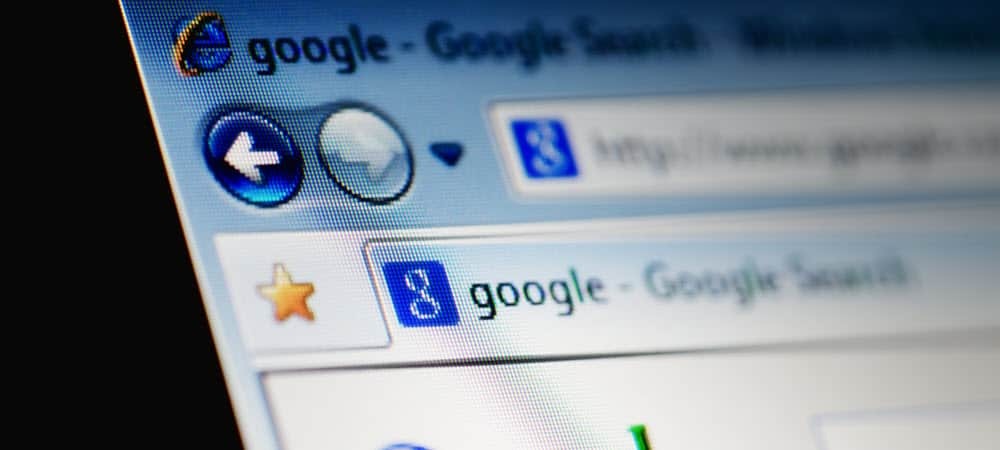
Εάν συναντήσετε έναν ιστότοπο που δεν λειτουργεί με το προεπιλεγμένο πρόγραμμα περιήγησης των Windows 11, τον Microsoft Edge, μπορείτε να μεταβείτε στη χρήση της λειτουργίας IE. Δείτε πώς.
Με τα Windows 11, η Microsoft έχει αφαιρέσει αρκετές απαρχαιωμένες εφαρμογές και δυνατότητες, συμπεριλαμβανομένης της από καιρό μισητής Internet Explorer. Ο Internet Explorer είναι ένα παλιό και ξεπερασμένο πρόγραμμα περιήγησης, με Η Microsoft ετοιμάζεται να αποσύρει πλήρως τον IE. Ωστόσο, ορισμένες ιδιόκτητες εφαρμογές και ιστότοποι παλαιού τύπου εξακολουθούν να απαιτούν τη λειτουργία του Internet Explorer για εκτέλεση.
Όταν αρχίσετε να χρησιμοποιείτε τα Windows 11, Microsoft Edge θα εμφανιστεί αυτόματα ως το προεπιλεγμένο πρόγραμμα περιήγησης. Αν αναζητήσετε "Internet Explorer", δεν θα βρείτε τίποτα. Ο μόνος τρόπος για να ενεργοποιήσετε τη λειτουργία του Internet Explorer στα Windows 11 είναι να τον χρησιμοποιήσετε Λειτουργία IE στον Microsoft Edge.
Εάν θέλετε να χρησιμοποιήσετε τον Internet Explorer σε Windows 11 χρησιμοποιώντας Microsoft Edge, ορίστε τι πρέπει να κάνετε.
Πώς να χρησιμοποιήσετε τον Internet Explorer στα Windows 11
Για να χρησιμοποιήσετε τη λειτουργία IE, πατήστε Αρχή και εκκινήστε τον Microsoft Edge από το μενού Έναρξη. Στο νέο παράθυρο του Microsoft Edge, κάντε κλικ στο Ρυθμίσεις (τρεις κουκκίδες) εικονίδιο επάνω δεξιά και, στη συνέχεια, πατήστε το Ρυθμίσεις επιλογή στο κάτω μέρος.
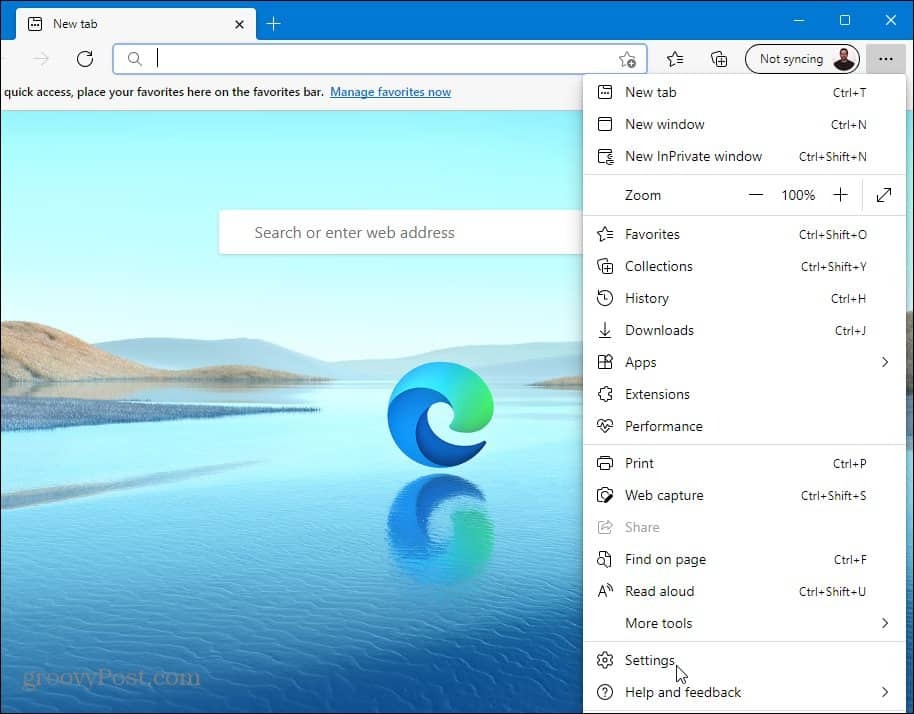
Στο Ρυθμίσεις μενού, κάντε κλικ στο Προεπιλεγμένο πρόγραμμα περιήγησης επιλογή από τη στήλη στα αριστερά.
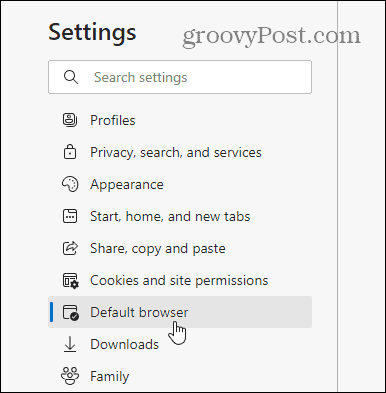
Σύμφωνα με το "Συμβατότητα Internet Explorer" ενότητα, βρείτε "Αφήστε τον Internet Explorer να ανοίξει τοποθεσίες στον Microsoft Edge.» Στη συνέχεια, επιλέξτε Μόνο μη συμβατοί ιστότοποι από το αναπτυσσόμενο μενού.
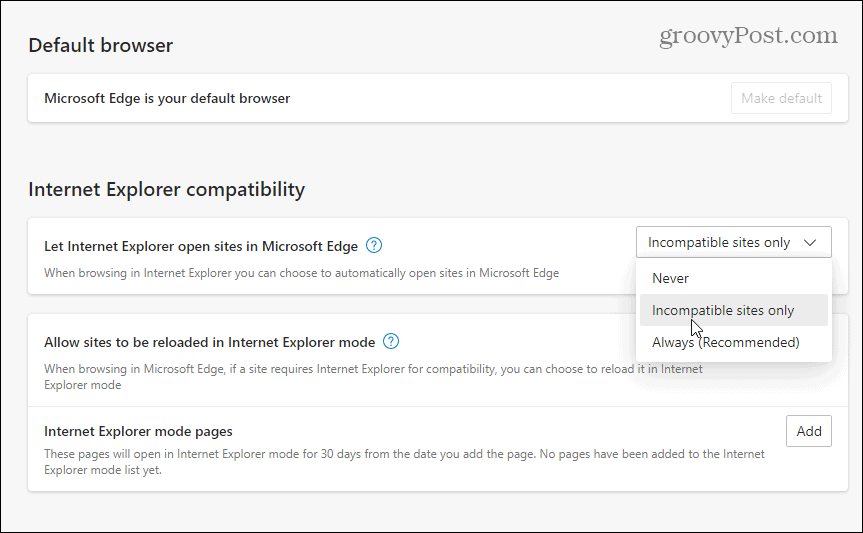
Από το "Να επιτρέπεται η επαναφόρτωση των τοποθεσιών σε λειτουργία Internet Explorerενότητα, επιλέξτε Επιτρέπω από το αναπτυσσόμενο μενού. Κάντε κλικ στο Επανεκκίνηση κουμπί για επανεκκίνηση του Edge για να τεθούν σε ισχύ οι αλλαγές.
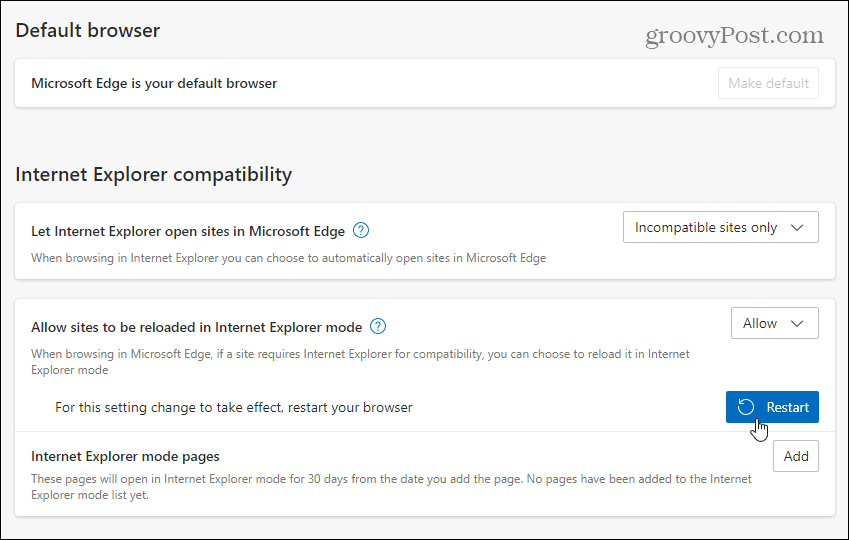
Όταν το πρόγραμμα περιήγησης ανοίξει ξανά, οι ιστότοποι που δεν ήταν συμβατοί στο παρελθόν με τον Microsoft Edge θα επαναφορτωθούν αυτόματα στη λειτουργία Internet Explorer.
Μπορείτε επίσης να φορτώσετε μια σελίδα με μη αυτόματο τρόπο χρησιμοποιώντας τη λειτουργία IE στο Edge. Για να το κάνετε αυτό, κάντε δεξί κλικ σε μια ανοιχτή καρτέλα και επιλέξτε Επαναφόρτωση καρτέλας σε λειτουργία Internet Explorer.
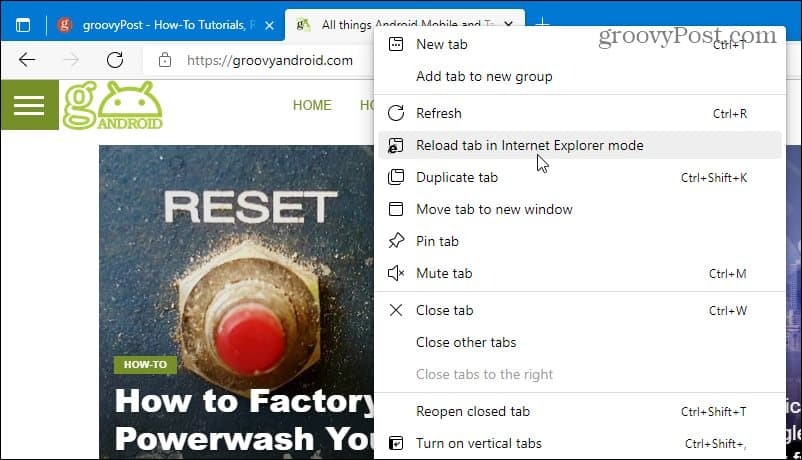
Μπορείτε επίσης να προσθέσετε "Σελίδες λειτουργίας Internet Explorer" που θα ανοίξει αυτόματα έναν ιστότοπο σε λειτουργία Internet Explorer για 30 ημέρες από την ημερομηνία που τον προσθέσατε.
Για να το κάνετε αυτό, μεταβείτε στο Ρυθμίσεις > Προεπιλεγμένο πρόγραμμα περιήγησης στο πρόγραμμα περιήγησης Edge, Επόμενο, κάντε κλικ στο Προσθήκη και μετά πληκτρολογήστε τη διεύθυνση URL του ιστότοπου.
Για παράδειγμα, εδώ, groovypost.com προστίθεται ως σελίδα λειτουργίας IE, που σημαίνει ότι το Edge θα φορτώσει τον ιστότοπο χρησιμοποιώντας τη λειτουργία IE για 30 ημέρες.
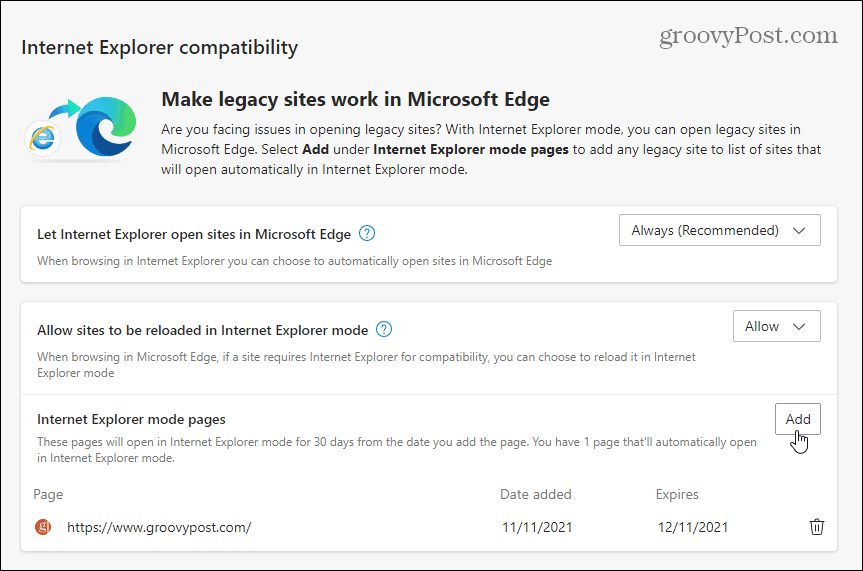
Μπορείτε να δείτε εάν μια σελίδα είναι ανοιχτή σε λειτουργία Internet Explorer, ελέγχοντας το μήνυμα κάτω από τη γραμμή διευθύνσεων. Θα δείτε επίσης το εικονίδιο παλαιού τύπου Internet Explorer 11 στη γραμμή διευθύνσεων.
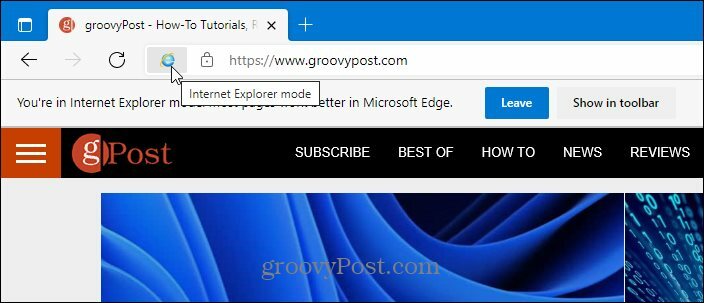
Χρήση της λειτουργίας Internet Explorer στα Windows 11
Αν αναζητάτε τον Internet Explorer ως αυτόνομη εφαρμογή (όπως είναι στα Windows 10), δεν θα το βρείτε. Ο μόνος τρόπος για να κάνετε τον Internet Explorer να λειτουργεί στα Windows 11 είναι χρησιμοποιώντας τον Microsoft Edge σε λειτουργία Internet Explorer χρησιμοποιώντας τα παραπάνω βήματα.
Είναι σπάνιο να συναντήσετε έναν ιστότοπο που δεν είναι συμβατός με το Edge, αλλά ορισμένοι ιστότοποι εκπαίδευσης παλαιού τύπου και κυβερνητικοί ιστότοποι εξακολουθούν να το απαιτούν. Χάρη στη λειτουργία IE στο Edge, μπορείτε ακόμα να χρησιμοποιείτε ιστότοπους παλαιού τύπου μέχρι να προστεθεί η υποστήριξη του Microsoft Edge. Αξίζει επίσης να σημειωθεί ότι η Microsoft έχει δεσμευτεί υποστηρίζει τη λειτουργία IE στο Edge μέχρι το 2029, επομένως αυτή η λειτουργία θα πρέπει να διαρκέσει για μερικά χρόνια.
Ενώ το Microsoft Edge είναι το προεπιλεγμένο πρόγραμμα περιήγησης ιστού, μπορείτε να το αλλάξετε σε Chrome, Firefox ή οποιοδήποτε άλλο πρόγραμμα περιήγησης. Εάν διαπιστώσετε ότι ο υπολογιστής σας με Windows 11 εκκινεί αργά, μπορείτε απενεργοποιήστε τις εφαρμογές εκκίνησης για την ενίσχυση του χρόνου εκκίνησης.
Πώς να βρείτε το κλειδί προϊόντος των Windows 11
Εάν πρέπει να μεταφέρετε τον αριθμό-κλειδί προϊόντος των Windows 11 ή απλώς το χρειάζεστε για να κάνετε μια καθαρή εγκατάσταση του λειτουργικού συστήματος,...
Πώς να εκκαθαρίσετε την προσωρινή μνήμη, τα cookies και το ιστορικό περιήγησης του Google Chrome
Το Chrome κάνει εξαιρετική δουλειά στην αποθήκευση του ιστορικού περιήγησής σας, της προσωρινής μνήμης και των cookie για τη βελτιστοποίηση της απόδοσης του προγράμματος περιήγησής σας στο διαδίκτυο. Δικό της πώς να...
Αντιστοίχιση τιμών εντός καταστήματος: Πώς να λαμβάνετε τιμές μέσω Διαδικτύου κατά τις αγορές σας στο κατάστημα
Η αγορά στο κατάστημα δεν σημαίνει ότι πρέπει να πληρώσετε υψηλότερες τιμές. Χάρη στις εγγυήσεις αντιστοίχισης τιμών, μπορείτε να λαμβάνετε εκπτώσεις στο διαδίκτυο κατά τις αγορές σας σε...
Πώς να κάνετε δώρο μια συνδρομή Disney Plus με μια ψηφιακή δωροκάρτα
Εάν απολαμβάνετε το Disney Plus και θέλετε να το μοιραστείτε με άλλους, δείτε πώς μπορείτε να αγοράσετε μια συνδρομή Disney+ Gift για...



